گزینه های ورود به سیستم BIOS در یک لپ تاپ Lenovo
یک کاربر معمولی به ندرت نیاز به وارد شدن به BIOS دارد، اما اگر برای مثال شما باید ویندوز را به روز کنید و یا هر تنظیم خاصی را انجام دهید، باید آن را وارد کنید. این روند در لپ تاپهای Lenovo ممکن است بسته به مدل و تاریخ انتشار متفاوت باشد.
بایوس را در Lenovo وارد کنید
در جدیدترین لپ تاپ های Lenovo یک دکمه مخصوص وجود دارد که به شما امکان می دهد BIOS را هنگام راه اندازی مجدد سیستم اجرا کنید. این در نزدیکی دکمه قدرت واقع شده است و دارای یک علامت در شکل آیکون با فلش است. استثنا لپ تاپ Ideapad 100 یا 110 و کارمندان دولت مشابه از این خط است، چرا که آنها این دکمه را در سمت چپ دارند. به عنوان یک قاعده، اگر یک مورد در مورد وجود دارد، آن را باید برای ورود به بایوس استفاده می شود. پس از کلیک بر روی آن، یک منوی خاص نمایش داده می شود که در آن شما باید "BIOS Setup" را انتخاب کنید.
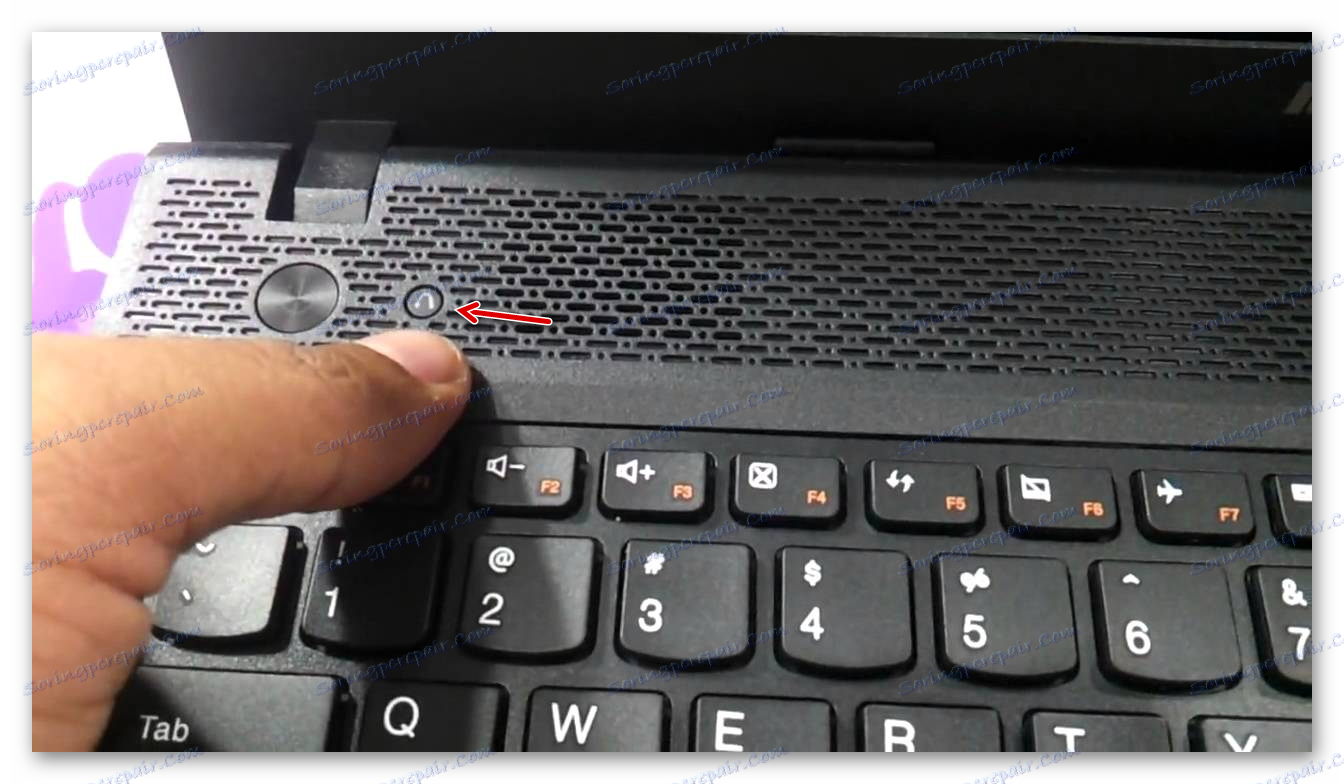
اگر به دلایلی این دکمه در مورد لپ تاپ نیست، پس از استفاده از این کلید ها و ترکیب آنها برای مدل های خطوط و سری های مختلف:
- یوگا با وجود این واقعیت که این شرکت تولید بسیاری از انواع مختلف و بر خلاف هر یک از نوت بوک های دیگر تحت این نام تجاری، بسیاری از آنها از F2 یا Fn + F2 برای ورود استفاده می کنند. در مدل های بیشتر یا کمتر جدید، یک دکمه ویژه برای ورود وجود دارد.
- Ideapad این خط عمدتا شامل مدل های مدرن مجهز به یک دکمه مخصوص است، اما اگر آن را تبدیل به یک یا شکسته نمی شود، پس از آن F8 یا حذف می تواند به عنوان یک جایگزین برای ورود به BIOS استفاده می شود.
- برای دستگاه های بودجه مانند لپ تاپ ها - b590 ، g500 ، b50-10 و g50-30 ، تنها کلید ترکیبی Fn + F2 مناسب است.
با این حال، در برخی از لپ تاپ ها، دیگر کلید های ورودی نصب شده است که متفاوت از موارد ذکر شده در بالا است. در این مورد، شما باید از تمام کلید ها استفاده کنید - از F2 تا F12 یا Delete . گاهی اوقات می توان آنها را با Shift یا Fn ترکیب کرد. کدام کلید / ترکیبی برای استفاده بستگی به پارامترهای بسیاری دارد - یک مدل لپ تاپ، یک اصلاح سریال، یک بسته و غیره
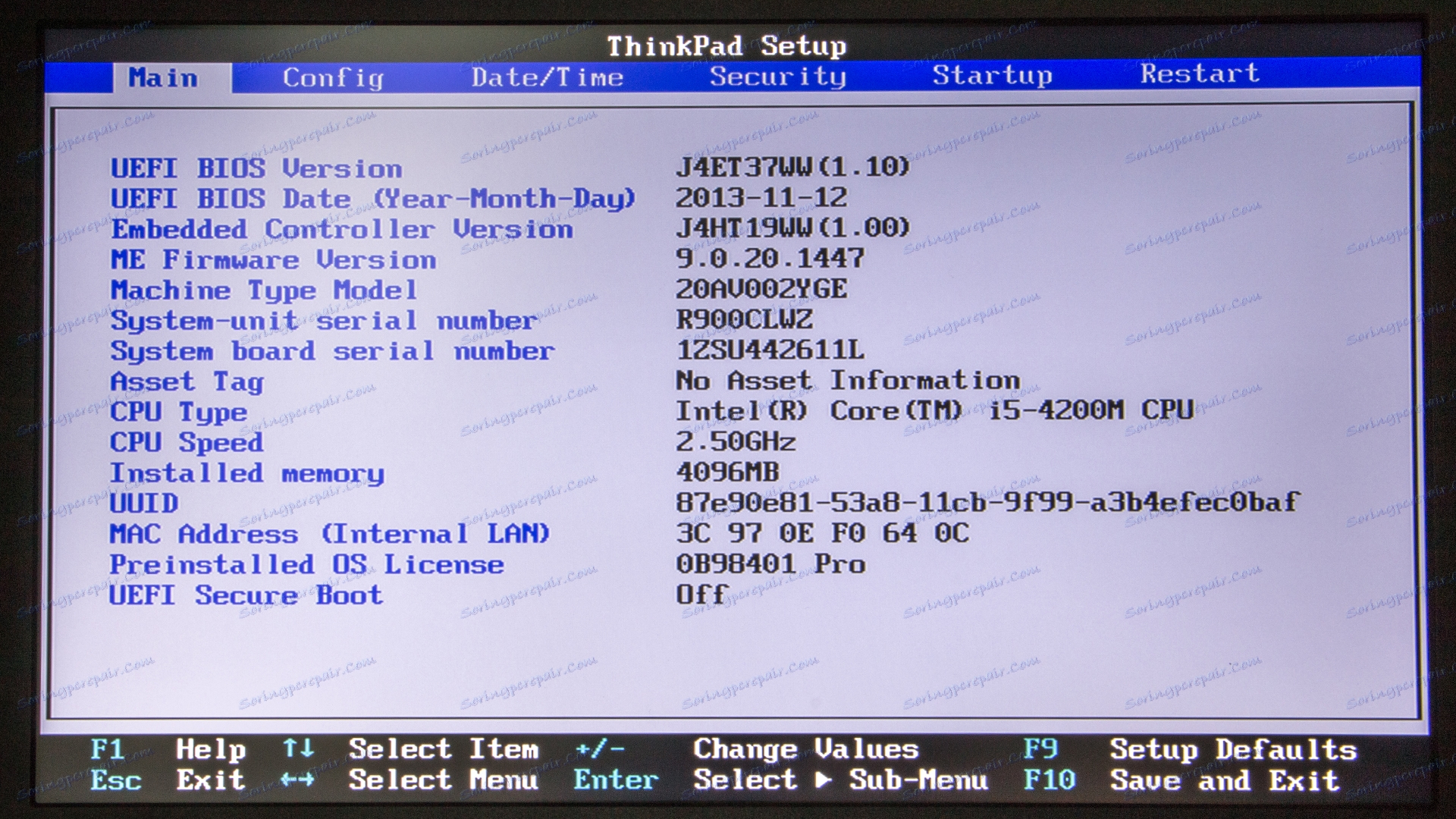
کلید مورد نیاز را می توان در اسناد و مدارک برای لپ تاپ و یا در وب سایت رسمی Lenovo با تایپ کردن در مدل خود و پیدا کردن اطلاعات فنی اولیه برای آن.
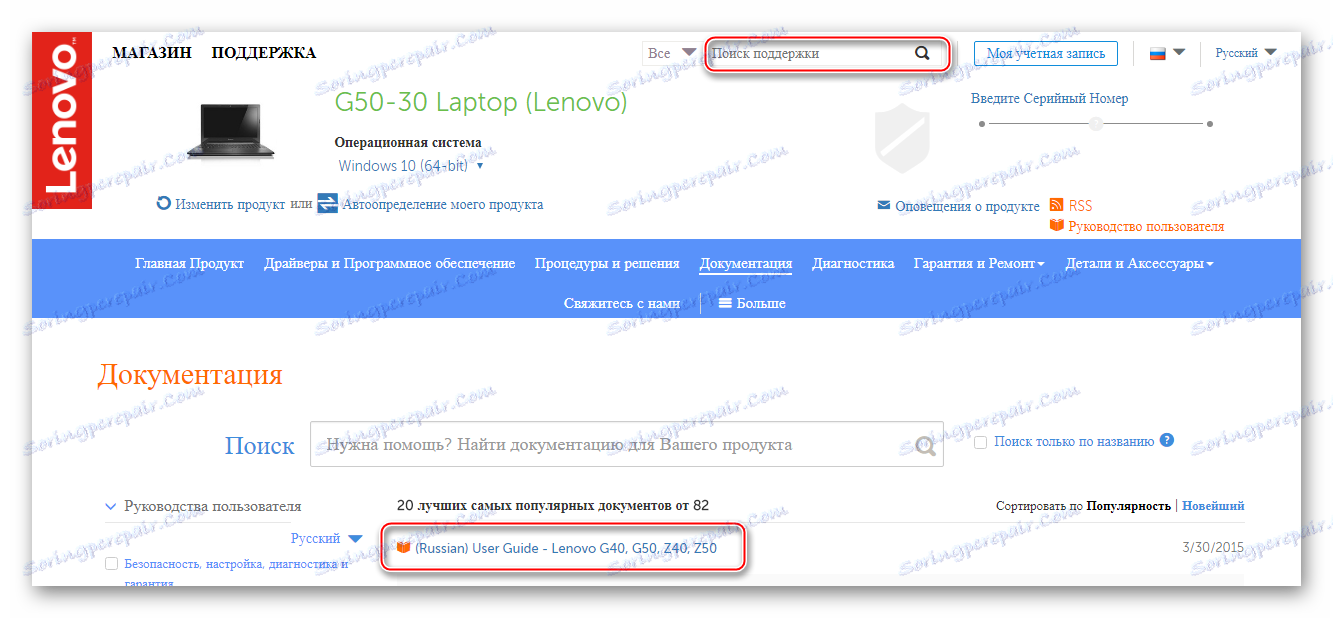
لازم به ذکر است که کلید های بیشتر برای ورود به BIOS تقریبا در همه دستگاه ها عبارتند از F2، F8، Delete ، و کمتر از F4، F5، F10، F11، F12، Esc . در طی راه اندازی مجدد، شما می توانید چندین کلید را فشار دهید (نه در همان زمان!). همچنین اتفاق می افتد که هنگام بارگیری بر روی صفحه، کتیبه با محتوای زیر "لطفا از (کلید ضروری) برای ورود به سیستم استفاده کنید" برای مدت طولانی برگزار نمی شود، از این کلید برای ایجاد یک ورودی استفاده کنید.
ورود به بایوس در لپ تاپ های Lenovo به اندازه کافی آسان است، حتی اگر اولین تلاش را نکنید، احتمالا در مرحله دوم انجام می شود. تمام کلید های "اشتباه" توسط لپ تاپ نادیده گرفته می شوند، بنابراین شما در معرض خطر اشتباه خود نیستید.